Správa energetických profilů ve Windows pomocí PowerPlanSwitcher
Operační systém Windows nabízí uživatelům možnost konfigurace různých energetických profilů. Tyto profily umožňují rychlou změnu nastavení systému mezi úsporným režimem a režimem s vysokým výkonem. Nastavení v rámci energetického profilu zahrnují například jas obrazovky, dobu nečinnosti před vypnutím displeje nebo přechodem do režimu spánku. Uživatelé si mohou profily přizpůsobit vlastním preferencím. Ve Windows 10 jsou k dispozici tři základní profily: vysoký výkon, vyvážený a úspora energie.
Pro přepnutí na jiný energetický profil je standardně nutné otevřít Ovládací panely. Toho lze dosáhnout kliknutím pravým tlačítkem myši na ikonu baterie v systémové liště. Nicméně, s aktualizací Creator’s Update Microsoft přidal do této nabídky posuvník pro snadnější změnu nastavení. Nicméně, aplikace PowerPlanSwitcher pro Windows UWP přináší tuto funkčnost už nyní a umožňuje měnit profily přímo ze systémové lišty.
Jak PowerPlanSwitcher funguje?
Po stažení a spuštění aplikace PowerPlanSwitcher se v systémové liště zobrazí nová ikona napájecí zástrčky. Kliknutím na tuto ikonu se objeví nabídka s třemi základními energetickými profily. Pro přepnutí stačí vybrat požadovaný profil.
Pro přepínání profilů není nutné otevírat Ovládací panely.
Aplikace na první pohled vypadá jednoduše, ale skrývá v sobě další užitečné funkce. Kliknutím pravým tlačítkem na ikonu napájecí zástrčky se zpřístupní další možnosti.
PowerPlanSwitcher dokáže automaticky měnit energetický profil v závislosti na tom, zda je notebook připojen k napájení, nebo běží na baterii. Uživatel si může nastavit, jaký profil má být aktivní při připojení k napájení a jaký při provozu na baterii.
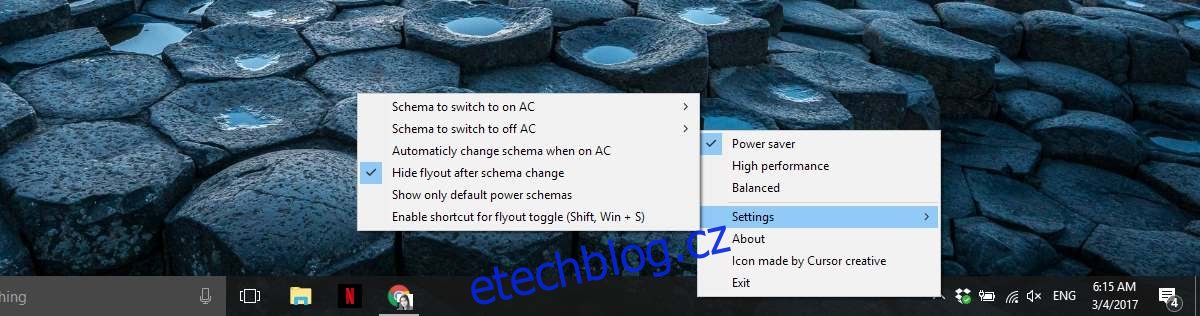
Posuvník pro správu napájení, který je součástí aktualizace Creator’s Update, neumožňuje přímý výběr mezi třemi zabudovanými profily Windows. Namísto toho umožňuje plynulou změnu nastavení napájení na škále od maximální výdrže baterie po maximální výkon. I když tento posuvník usnadňuje změnu nastavení, nenabízí tak detailní kontrolu jako PowerPlanSwitcher, který umožňuje přímý výběr konkrétního profilu. Proto i po vydání aktualizace Creator’s Update může být PowerPlanSwitcher preferovanou volbou pro ty, kteří chtějí mít plnou kontrolu nad svými energetickými profily.
Uživatelské rozhraní aplikace PowerPlanSwitcher vizuálně ladí s prostředím Windows 10. Barva nabídky se dynamicky přizpůsobuje barvě zvýraznění, kterou má uživatel nastavenou. Aplikace je rychlá a změna profilů probíhá bez znatelného zpoždění. Úsporný režim baterie nelze aktivovat přímo z PowerPlanSwitcher. K tomu je nutné využít vyhrazené tlačítko rychlého nastavení v Centru akcí.
Stáhněte si PowerPlanSwitcher z Windows Store